內陷效果制作内陷效果很多的图片制作都用到这一效果,今天六月所说的这个内陷有点不一样,可用于石头的制作,金属也行。效果更为逼真,更为立体化。我的教程用的是PHOTOSHOP7。0英文版来制作。希望大家能喜欢!
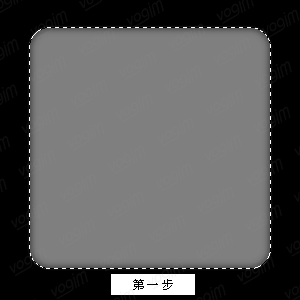 第一步;新建一个文件,以黑色填充。再新建一层;做一个圆角的四方形;以灰色填充;选Select-->Feather(Alt Ctrl D)参数值为“1”;再选Filter-->Blur-->Gaussian参数值为4。0。
第一步;新建一个文件,以黑色填充。再新建一层;做一个圆角的四方形;以灰色填充;选Select-->Feather(Alt Ctrl D)参数值为“1”;再选Filter-->Blur-->Gaussian参数值为4。0。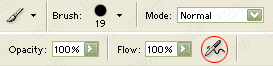
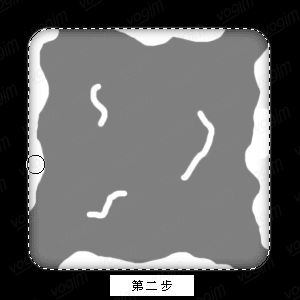 第二步;选区不要取消,新建一层,前景色设为白色。取用喷枪工具参数选用:Brush(19) Mode(Normal) Opacity(100%) Flow(100%)看上图参照。在圆角四方形周围用喷枪工具在周围不规则的选择。
第二步;选区不要取消,新建一层,前景色设为白色。取用喷枪工具参数选用:Brush(19) Mode(Normal) Opacity(100%) Flow(100%)看上图参照。在圆角四方形周围用喷枪工具在周围不规则的选择。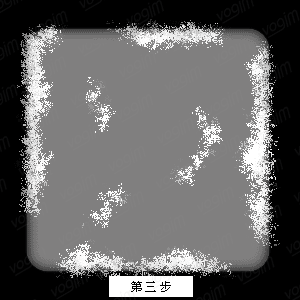 第三步;对新图层执行Filter-->Stylize-->Diffuse;一次是不够的,多重复几次。
第三步;对新图层执行Filter-->Stylize-->Diffuse;一次是不够的,多重复几次。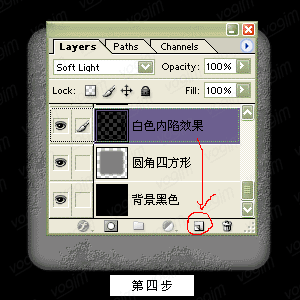 第四步;将新图层用鼠标拉至层面板的新建图层处,复制该层;按住Alt键在层面板上点击复制的新层,这个时候会出现选区,然后用黑色填充;再将黑色新层复制。
第四步;将新图层用鼠标拉至层面板的新建图层处,复制该层;按住Alt键在层面板上点击复制的新层,这个时候会出现选区,然后用黑色填充;再将黑色新层复制。 第五步;三个新层都执行层面板上的Soft Liqht。不要把图层的顺序搞乱,我从上至下说明一下新做的三个图层的参数值。最上的黑色层的Opacity为78%;中间黑色层的Opacity为65%;下面的白色层的Opacity为100%。
第五步;三个新层都执行层面板上的Soft Liqht。不要把图层的顺序搞乱,我从上至下说明一下新做的三个图层的参数值。最上的黑色层的Opacity为78%;中间黑色层的Opacity为65%;下面的白色层的Opacity为100%。 第六步;这一步是突出效果的一次哦。在白色层的四周用喷枪工具;选Brush带淡边缘的17;轻轻的描一周,这样能有更好的立体感;中间黑色层用方向键左移一象素上移一象素;最上面的黑色层左移一象素。完成啦。看看您的大作吧。简单的,我们教你,深奥的,你来分享
第六步;这一步是突出效果的一次哦。在白色层的四周用喷枪工具;选Brush带淡边缘的17;轻轻的描一周,这样能有更好的立体感;中间黑色层用方向键左移一象素上移一象素;最上面的黑色层左移一象素。完成啦。看看您的大作吧。简单的,我们教你,深奥的,你来分享
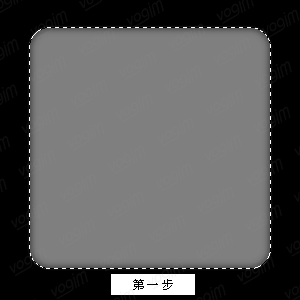 第一步;新建一个文件,以黑色填充。再新建一层;做一个圆角的四方形;以灰色填充;选Select-->Feather(Alt Ctrl D)参数值为“1”;再选Filter-->Blur-->Gaussian参数值为4。0。
第一步;新建一个文件,以黑色填充。再新建一层;做一个圆角的四方形;以灰色填充;选Select-->Feather(Alt Ctrl D)参数值为“1”;再选Filter-->Blur-->Gaussian参数值为4。0。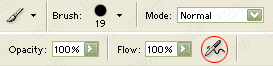
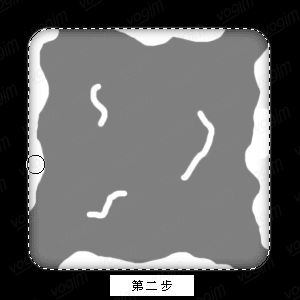 第二步;选区不要取消,新建一层,前景色设为白色。取用喷枪工具参数选用:Brush(19) Mode(Normal) Opacity(100%) Flow(100%)看上图参照。在圆角四方形周围用喷枪工具在周围不规则的选择。
第二步;选区不要取消,新建一层,前景色设为白色。取用喷枪工具参数选用:Brush(19) Mode(Normal) Opacity(100%) Flow(100%)看上图参照。在圆角四方形周围用喷枪工具在周围不规则的选择。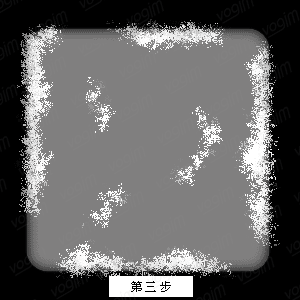 第三步;对新图层执行Filter-->Stylize-->Diffuse;一次是不够的,多重复几次。
第三步;对新图层执行Filter-->Stylize-->Diffuse;一次是不够的,多重复几次。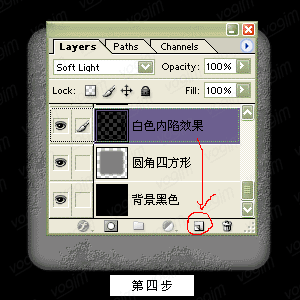 第四步;将新图层用鼠标拉至层面板的新建图层处,复制该层;按住Alt键在层面板上点击复制的新层,这个时候会出现选区,然后用黑色填充;再将黑色新层复制。
第四步;将新图层用鼠标拉至层面板的新建图层处,复制该层;按住Alt键在层面板上点击复制的新层,这个时候会出现选区,然后用黑色填充;再将黑色新层复制。 第五步;三个新层都执行层面板上的Soft Liqht。不要把图层的顺序搞乱,我从上至下说明一下新做的三个图层的参数值。最上的黑色层的Opacity为78%;中间黑色层的Opacity为65%;下面的白色层的Opacity为100%。
第五步;三个新层都执行层面板上的Soft Liqht。不要把图层的顺序搞乱,我从上至下说明一下新做的三个图层的参数值。最上的黑色层的Opacity为78%;中间黑色层的Opacity为65%;下面的白色层的Opacity为100%。 第六步;这一步是突出效果的一次哦。在白色层的四周用喷枪工具;选Brush带淡边缘的17;轻轻的描一周,这样能有更好的立体感;中间黑色层用方向键左移一象素上移一象素;最上面的黑色层左移一象素。完成啦。看看您的大作吧。简单的,我们教你,深奥的,你来分享
第六步;这一步是突出效果的一次哦。在白色层的四周用喷枪工具;选Brush带淡边缘的17;轻轻的描一周,这样能有更好的立体感;中间黑色层用方向键左移一象素上移一象素;最上面的黑色层左移一象素。完成啦。看看您的大作吧。简单的,我们教你,深奥的,你来分享






